CSV Konverter
Konvertieren Sie CSV tabellendokumente in eine Vielzahl von Formaten, bearbeiten und optimieren Sie dokumente online und kostenlos.

Die Dateiendung Comma-Separated Values (CSV) ist entscheidend für die Datenverwaltung und wird verwendet, um tabellarische Daten wie Tabellenkalkulationen oder Datenbanken zu speichern. Jede Zeile in einer CSV-Datei entspricht einem Datensatz, wobei Felder durch Kommas getrennt sind. CSV-Dateien entstanden in den frühen Tagen der Personal Computer und wurden für den Datenaustausch entwickelt, um den einfachen Datentransfer zwischen verschiedenen Softwareanwendungen zu ermöglichen. Aufgrund ihrer Einfachheit und Effizienz bleibt CSV ein universell unterstütztes und unkompliziertes Format für Datenspeicherung und Import/Export.
Beginnen Sie mit dem Hochladen einer CSV tabellendokument, indem Sie auf die Schaltfläche Datei auswählen klicken oder Ihre CSV-Datei per Drag & Drop hinzufügen.
Wählen Sie Ihr gewünschtes Ausgabeformat.
Sie werden zur Download-Seite weitergeleitet, um den Konvertierungsstatus zu sehen und Ihre Datei herunterzuladen.
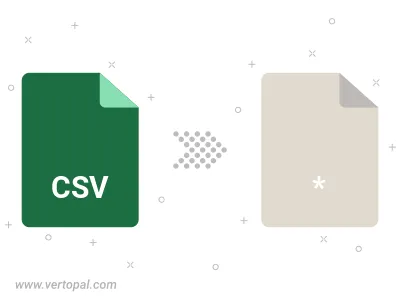
Befolgen Sie die unten stehenden Schritte, wenn Sie Vertopal CLI auf Ihrem macOS-System installiert haben.
cd zum CSV-Dateiort oder fügen Sie den Pfad zu Ihrer Eingabedatei hinzu.Befolgen Sie die unten stehenden Schritte, wenn Sie Vertopal CLI auf Ihrem Windows-System installiert haben.
cd zum CSV-Dateiort oder fügen Sie den Pfad zu Ihrer Eingabedatei hinzu.Befolgen Sie die unten stehenden Schritte, wenn Sie Vertopal CLI auf Ihrem Linux-System installiert haben.
cd zum CSV-Dateiort oder fügen Sie den Pfad zu Ihrer Eingabedatei hinzu.